 Kadang kala tampilan lembar kerja kita terlihat terlalu sempit, mungkin karena monitor yang kurang lebar, di tambah lagi daftar menu-menu / Ribbon yang ada di office 2007 yang sedikit menyita tempat pula… nah untuk mengatasi ini, kita dapat menghilangkan tampilan daftar menu-menu / Ribbon tersebut agar lembar kerja terlihat lebih luas.. langkah-langkahnya adalah sebagai berikut :
Kadang kala tampilan lembar kerja kita terlihat terlalu sempit, mungkin karena monitor yang kurang lebar, di tambah lagi daftar menu-menu / Ribbon yang ada di office 2007 yang sedikit menyita tempat pula… nah untuk mengatasi ini, kita dapat menghilangkan tampilan daftar menu-menu / Ribbon tersebut agar lembar kerja terlihat lebih luas.. langkah-langkahnya adalah sebagai berikut :1. Aktifkan microsoft office Word 2007,
2. Klik kanan pada daftar menu-menu, boleh dimana aja yang penting masih di area daftar menu yang terlihat seperti di gambar ini :

3. Kemudian pilih dan klik “Minimize the Ribbon”,
4. Maka menu-menu yang ada tidak akan terlihat lagi seperti gambar :
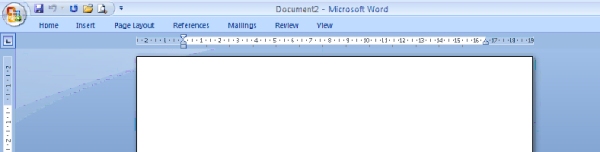
Terilhat lebih luas lembar kerja kita, walaupun Cuma 3-4 cm saja…
Dan jangan takut karena menu-menu yang ada hilang semua. Menu-menu tersebut tidak hilang, tetapi hanya di minimize atau di hide,.
Nah, untuk menampilkan menu-menunya lagi cukup klik salah satu menu yang ada, misalnya menu Page Layout, setelah menu Page Layout anda klik, maka secara otomatis menu-menu yang ada di menu Page Layout akan terlihat yang tampak seperti di gambar :
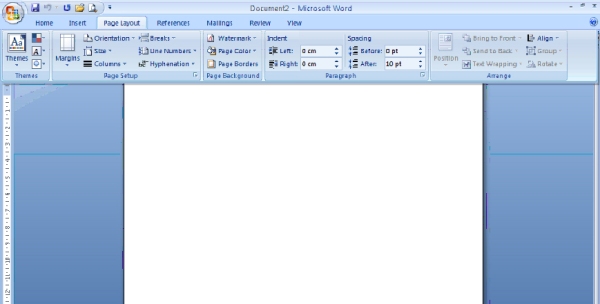
Dan otomatis akan hilang kembali pada saat anda klik kembali di area lembar kerja..
Klik kembali salah satu menu yang ada untuk menampilkannya kembali..
5. Untuk mengembalikannya seperti semula, cukup klik kanan kembali di area daftar menu seperti di langkah ke-2, kemudian hilang kan check list yang ada di “Mininize the Ribbon”, maka menu-menu yang tadinya tidak tampil akan di tampilkan kembali seperti setelah semula…
6. Untuk cara tercepat, cukup tekan aja tombol Ctrl + F1 untuk menyembunyikan dan menampilkan menu ribbon tersebut…
Terima kasih, and selamat mencoba ya…











